Schiaffegiando 4 convertitori da AAC a AIFF che dovresti considerare di usare
Sia AAC che AIFF sono utilizzati nei prodotti Apple che hanno prestazioni elevate in termini di qualità audio. Differiscono solo nel metodo di digitalizzazione e registrazione dei file audio. Mentre AAC è un formato con perdita, AIFF è un formato senza perdita che preserva la qualità e i dati nel file audio. È vero che i file AAC consumano meno spazio, ma ci sono vantaggi che puoi trarre vantaggio dall'utilizzo di AIFF.
Questo formato è facile da modificare e manipolare e ti consente di tagliare o tagliare la traccia come preferisci. Consente anche metadati che mostrano il tipo di codec, frequenza di campionamento, canali, ecc. Di conseguenza, potresti voler convertire AAC in AIFF. In questo post, avremo una carrellata degli strumenti consigliati per realizzare questo lavoro.
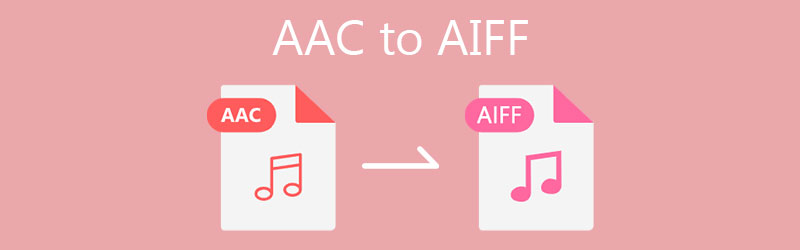
- Parte 1. Come convertire AAC in AIFF su Windows/Mac
- Parte 2. Come convertire AAC in AIFF gratuitamente
- Parte 3. CAA contro AIFF
- Parte 4. Domande frequenti dalla CAA all'AIFF
Parte 1. Come convertire AAC in AIFF su Windows/Mac
1. Vidmore Video Converter
Vidmore Video Converter offre un metodo efficace e semplice per convertire file audio e video nell'output audio desiderato. Questo programma supporta una varietà di formati di file audio popolari tra cui AIFF, AAC, MP3, WMA, WAV e OGG. In effetti, le sue caratteristiche principali comprendono la conversione stabile e rapida, il supporto per la conversione di video in audio, le specifiche delle impostazioni di uscita audio e l'editor musicale per soddisfare le diverse esigenze degli utenti. Per un'esperienza pratica di questo utile convertitore da AAC a AIFF, puoi seguire i seguenti passaggi come riferimento.
Passaggio 1. Scarica il convertitore da AAC a AIFF
Prima di tutto, prendi il programma di installazione dell'app spuntando uno qualsiasi dei Download gratuito pulsanti forniti sotto. Dopo aver afferrato lo strumento, installa e avvia l'app sul tuo computer.
Passaggio 2. Carica un file AAC
Questa volta, fai clic su Più pulsante firma per caricare un file. Dovrebbe aprire il Esplora file sul tuo computer. Da qui, trova il file multimediale che tenti di convertire. Puoi anche trascinare e rilasciare il file nell'area di caricamento dello strumento.
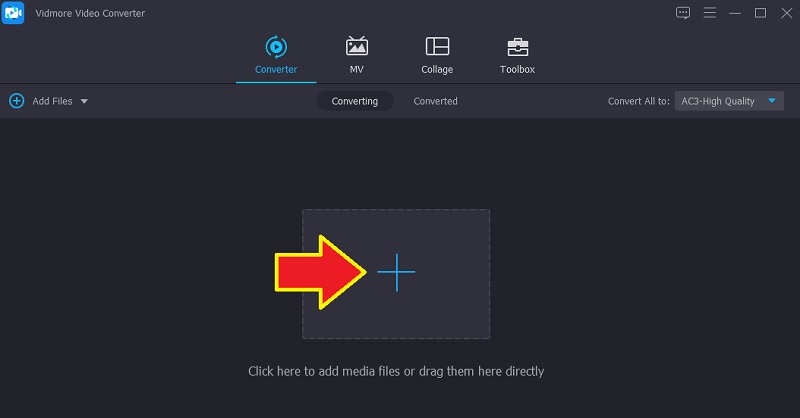
Passaggio 3. Seleziona il formato di output
A questo punto aprire il Profilo menu per vedere tutti i formati disponibili. Dirigiti verso il Audio scheda e sul lato sinistro, cerca AIFF formato audio. Successivamente, puoi personalizzare i parametri in base al tuo output preferito.
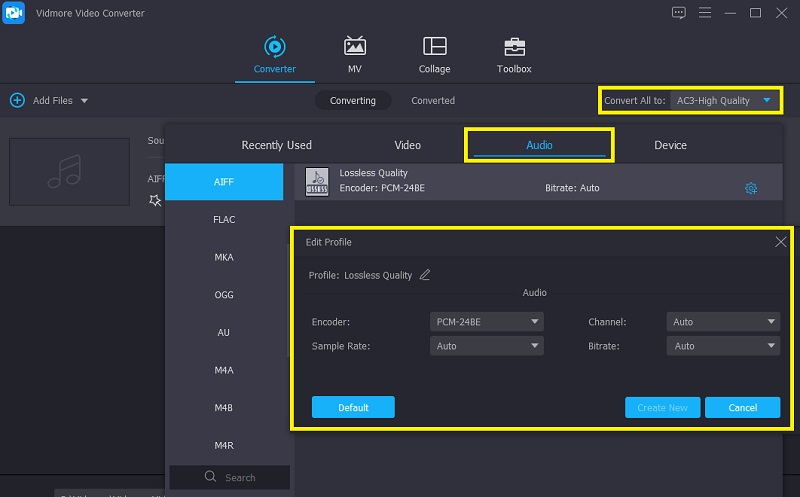
Passaggio 4. Salva la versione finale dell'audio
Una volta fatto, ecco come transcodificare un file con questo convertitore da AAC a AIFF per Mac e Windows. Per fare ciò, fare clic su Converti tutto pulsante nell'angolo in basso a destra dell'interfaccia. Per controllare la riproduzione, vai su Convertito scheda e trovalo dagli ultimi convertiti che di solito sono in cima all'elenco.
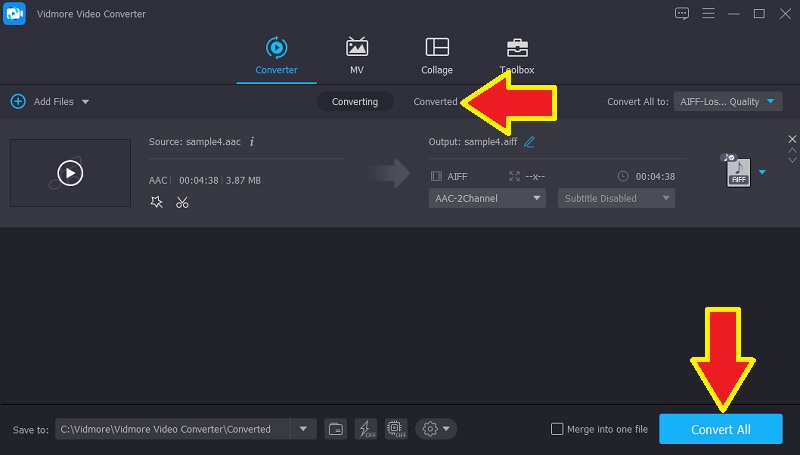
2. iTunes
iTunes è un lettore audio gratuito e un convertitore audio gratuito progettato per i dispositivi Apple, ma include anche una controparte Windows. Come convertitore audio, offre supporto per alcuni formati audio Apple come AAC, AIFF, WAV e MP3. Ancora meglio, facilita l'encoder lossless Apple per soddisfare ulteriormente le diverse esigenze degli utenti. Oltre a ciò, viene fornito anche con un componente in cui è possibile personalizzare in modo flessibile la velocità in bit stereo, la frequenza di campionamento e i canali. Inoltre, puoi applicare impostazioni ad alta efficienza e ottimizzare per la voce. Per trasformare AAC in AIFF su iTunes, segui la guida semplificata di seguito.
Passo 1. Per iniziare, avvia iTunes sul tuo computer e carica il file AAC che desideri convertire.
Passo 2. Apri il Preferenze dal menu e premi modificare scheda. Ora vai su Impostazioni di importazione opzione e aprire la selezione per Importa con. Da qui, imposta la conversione su Codificatore AIFF.
Passaggio 3. Nella stessa pagina, seleziona il file AAC caricato e avvia il File menu quindi puntare il cursore su Convertire opzione. Successivamente, seleziona la versione Crea AIFF per avviare il processo.
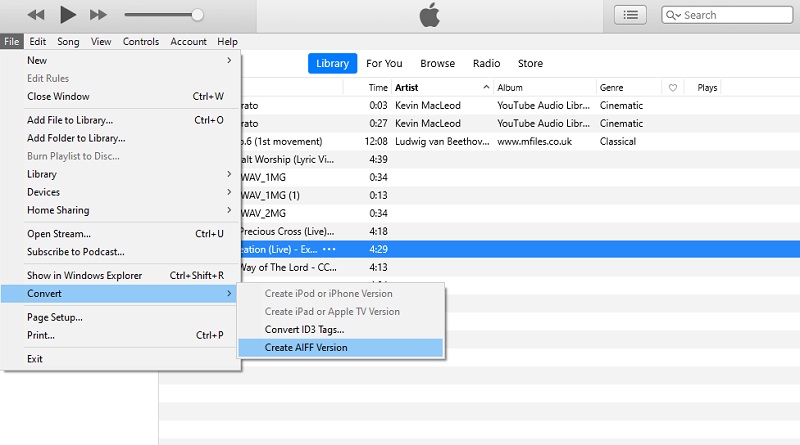
3. Foobar2000
Foobar2000 è un lettore multimediale digitale sviluppato principalmente per il sistema operativo Windows. Lo strumento offre ampie impostazioni in cui è possibile personalizzare l'interfaccia dell'app. Inoltre, viene fornito con un potente strumento di conversione che ti consente di convertire i tuoi file audio in AIFF, OGG, WAV e MP3. Se lo desideri, puoi anche utilizzare lo strumento come ripper di CD che ti consente di estrarre l'audio da un compact disc. D'altra parte,
Passo 1. Scarica e installa Foobar 2000 sul tuo computer andando sul suo sito ufficiale.
Passo 2. Vai al File menu e fare clic su Aperto pulsante. Ora seleziona il file AAC di destinazione dalla cartella dei file. Fare clic con il tasto destro del mouse sul file caricato e selezionare Convertire opzione quindi scegli Conversione rapida.
Passaggio 3. Dovrebbe apparire una finestra di dialogo in cui è possibile selezionare il formato di output per il file. Seleziona AIFF e premi Convertire pulsante nell'angolo in basso a destra dell'interfaccia.
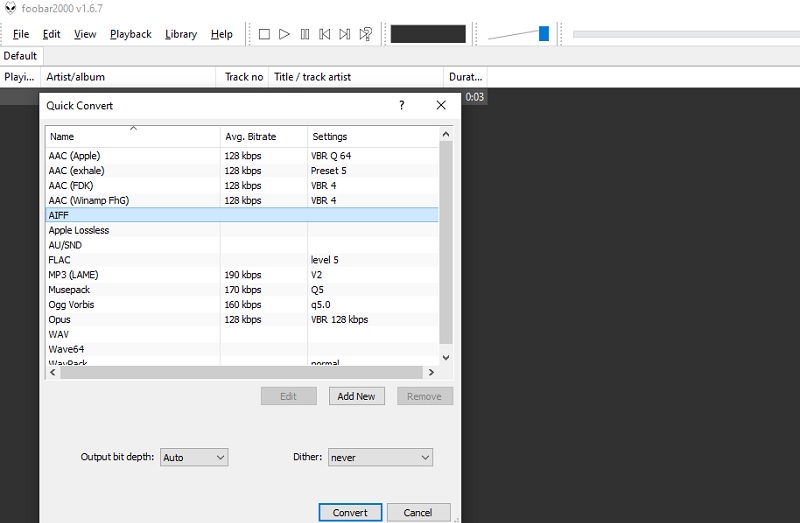
Parte 2. Come convertire AAC in AIFF online gratuitamente
Altamente efficace con supporto a un'ampia selezione di formati. Questo è ciò Convertitore video gratuito Vidmore è sviluppato per. Questa è un'app di servizio Web completamente gratuita che non consente anche la registrazione per l'iscrizione. Una delle caratteristiche utili di questo convertitore da AAC a AIFF online è la sua capacità di facilitare la modalità di conversione singola e batch. Ora, ecco come gestire questo programma.
Passo 1. Avvia qualsiasi browser sul tuo computer e visita il sito Web ufficiale dello strumento. Colpisci subito il Aggiungi file da convertire pulsante per scaricare e installare il launcher del programma.

Passo 2. Una volta fatto, ti verrà chiesto di caricare un file multimediale aprendo il Esplora file. Successivamente, seleziona il file AAC che desideri convertire e caricalo nel programma.
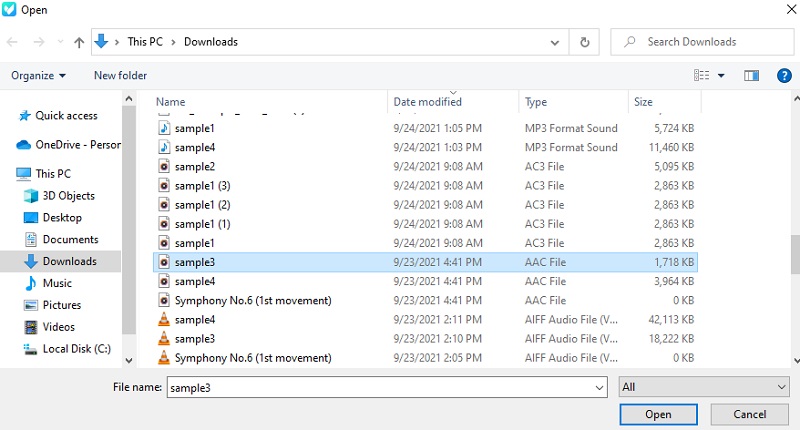
Passaggio 3. Una volta caricato il file, fare clic sull'icona Musica per aprire la selezione del formato audio. Da qui, seleziona AIFF spuntando il relativo pulsante di opzione. Quindi premi il Convertire pulsante per avviare il processo di conversione.
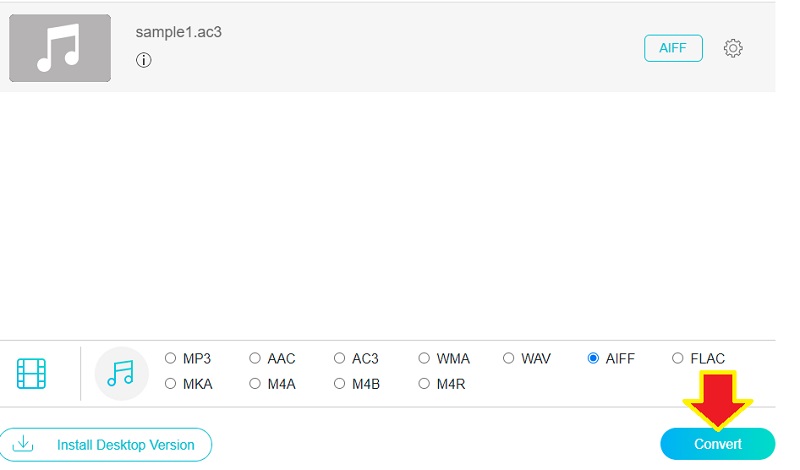
Parte 3. CAA contro AIFF
Potresti essere curioso riguardo alla differenza tra i due formati audio. È vero che sono utilizzati nei prodotti Apple, ma presentano differenze in molti aspetti. Per scoprire come differiscono e contrastano, puoi guardare l'illustrazione della tabella qui sotto.
| Sta per | Compressione | Consumo di spazio | Sviluppatore | Usato | |
| AAC | Codifica audio avanzata | Compressione con perdita | Consuma meno spazio | Bell Labs, Fraunhofer Society, Dolby Laboratories, Sony Corporation, Nokia, LG Electronics, NEC Corp, NTT Docomo e Panasonic. | Utilizzato per memorizzare musica su musica su Internet, lettori musicali e telefoni |
| AIFF | Formato file di interscambio audio | Compressione senza perdite | Consuma più spazio | Mela | Può essere utilizzato per modificare musica e memorizzare musica |
Parte 4. Domande frequenti dalla CAA all'AIFF
Che è meglio, AAC o AIFF?
Se sei preoccupato per la qualità, AIFF non mancherà di impressionarti. A causa del suo formato senza perdita di dati, perderà tutti i dati o le informazioni in modo da poter mantenere la qualità originale del file audio.
Posso giocare ad AIFF su iTunes?
iTunes è in grado di riconoscere file inclusi AIFF, WAV e Apple Lossless. Poiché AIFF non è compresso, aspettati che abbia un'ottima qualità audio quando viene riprodotto.
I file AIFF sono ancora in uso?
Nell'industria musicale è ancora necessario salvare i dati audio originali. Ciò significa che i formati audio non compressi come AIFF garantiscono la qualità del file. Poiché sulla maggior parte dei file audio si verificheranno una serie di processi di missaggio e mastering, i formati non compressi sono importanti.
Conclusione
Qui abbiamo affrontato i migliori metodi audio per convertire AAC in AIFF. La scelta dello strumento migliore dipenderà sicuramente dalle preferenze e dalle esigenze di conversione specifiche. Se ti piace convertire senza accesso a Internet, dovresti usare programmi offline. D'altra parte, uno strumento online può essere la scelta migliore per te se vuoi convertire senza scaricare alcun programma.


